Zašto YouTube ne radi na pametnom TV TV -u? YouTube se ne pokreće, daje pogrešku, aplikacija nedostaje na TV -u
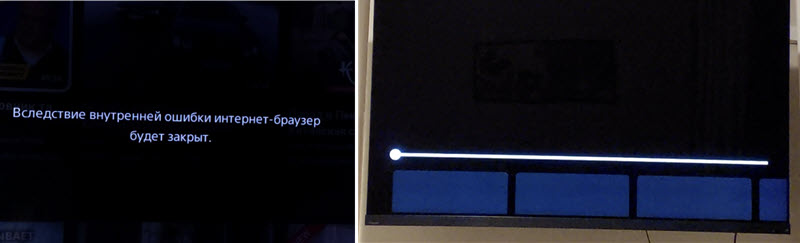
- 4148
- 205
- Garrett Hane Sr.
Zašto YouTube ne radi na pametnom TV TV -u? YouTube se ne pokreće, daje pogrešku, aplikacija nedostaje na TV -u
Gotovo svi vlasnici pametnih TV TV -a suočeni su s problemom kada, bez pretjerivanja, najpopularnija i tražena YouTube aplikacija prestaje raditi. To se događa vrlo često, na različitim televizorima i modelima. Na starim i novim televizorima iz LG, Samsung, Sony, Philips, Kivi, Ergo i T. D. YouTube aplikacija jednostavno nestaje s izbornikom Smart TV (obično nakon ažuriranja TV firmware -a) ne otvara se ili se otvara, ali ne preuzima videozapis, pojavljuje se crni zaslon itd. D. Nije rijetka da se pojavi pogreška vezana uz mrežu ili se aplikacija na početku opterećenja jednostavno visi s natpisom "YouTube". Ovisno o proizvođaču TV -a, pametna TV platforma i godina objavljivanja televizije, problemi i pogreške s pokretanjem ove popularne aplikacije, naravno, mogu se razlikovati.
Ne znam kako te, ali ne koristim svoj TV TV Philips osim gledanja videozapisa na YouTubeu. A ako je YouTube prestao raditi, onda uopće nema smisla na ovom TV -u. Mislim da je ovo situacija. U svakom slučaju, mnogi kupuju pametni TV, uključujući i za gledanje YouTubea, a ako prestane raditi, onda sigurno trebate nešto poduzeti s ovim. U ovom ću članku prikupiti najučinkovitija i radna rješenja za različite televizore (pametne TV platforme), s kojima možete vratiti rad YouTube aplikacije. Bez obzira na to koji proizvođač imate TV (Sony, Samsung, LG, Philips ili Mene popularni proizvođači čiji televizori rade na Androidu), stari model ili novi, aplikacija na YouTubeu je izgubljena ili jednostavno nije pokrenuta. Podijelit ću upute zasebno za svakog proizvođača TV -a, tako da vam je lakše pronaći pravo rješenje i staviti ga u praksu.
Nekoliko riječi o tome zašto se ovi problemi uopće javljaju i kako sve tamo funkcionira. Počet će s činjenicom da je Google (koji pripada Utub pripada) izbrisao aplikaciju YouTube (upravo je prestao raditi) sa starih televizora koji su objavljeni 2012. ili ranije (upoznao sam informacije da je aplikacija izgubljena na nekim televizorima do 2014. godine puštanja). To znači da službena prijava na tim televizorima jednostavno ne može raditi, nije podržana. Ako se ne udubite u detalje, to se može objasniti činjenicom da su televizori zastarjeli, a aplikacija se razvija. I jednostavno su nespojivi. Prijelaz na html5, 4k i sve to.
Kako vratiti YouTube na stare televizore (na kojima službena aplikacija nije podržana):
- Google preporučuje kupnju pametnih prefiksa. Ili kupiti nove televizore. Ako ne planirate promijeniti televizor u bliskoj budućnosti, vjerojatno je kupovina pametnog prefiksa najbolje rješenje u ovoj situaciji. Pogledajte članak kako napraviti pametni TV s regularnog televizora.
- Na starim televizorima možete pokušati gledati YouTube kroz preglednik. Ali u pravilu, čak i u pregledniku ne funkcionira.
- Najvjerojatnije neće raditi na svim televizorima, ali možete pokušati pokrenuti emitiranje videozapisa s YouTube aplikacije na mobilnim uređajima. Kako to učiniti, pokazao sam u drugom dijelu članka kako gledati YouTube na TV -u.
- Koristite Fork Player na Smart TV -u. Mnogo je uputa o njegovoj instalaciji i konfiguraciji na mreži.
- Sljedeće možete instalirati treći klijent klijent Smart YouTube TV ili SmartTube. Prikladno samo za Android TVs.
Ako je vaš pametni TV TV 2013 objavljen ili noviji, YouTube bi trebao raditi na njemu. Ali ovdje ima puno različitih problema. Sama se aplikacija vrlo često smrzava, prestaje otvarati ili čak nestaje nakon ažuriranja TV softvera. Čak i na televizorima sa Smart Android TV sustavom (Sony, Philips), koji, poput YouTubea, pripada Googleu, postoje različiti problemi. Na TVS LG (WebOS) i Samsung (Tizen OS) ovih problema ni manje. Ne govorim o televizorima manje poznatih proizvođača kao što su Ergo, Kivi, Skyworth, Akai, TCL, Xiaomi, Hisense, Mystery, Gazer, Yasin, koji, kao što znam, ne kupuju Google Android TV licencu, već stvaraju, već stvaraju TV dozvolu njihov vlastiti pametni TV sustav zasnovan na Android AOSP -u (na taj način štede i smanjuju troškove televizora, jer je ovo besplatna verzija). I Google blokira upotrebu njegovih usluga (uključujući YouTube) na televizorima koji rade na besplatnoj verziji Androida.
Ažuriraj. Približno 24-25 ožujka 2023 Mnogo je poruka počelo se pojavljivati u komentarima da je YouTube odjednom prestao raditi. Na televizorima različitih proizvođača. Na starom i novom. Aplikacija se otvara, ali pojavljuje se crni ekran A video se ne reproducira. Ili se pojavljuje pogreška "Zbog interne pogreške, internetski preglednik bit će zatvoren".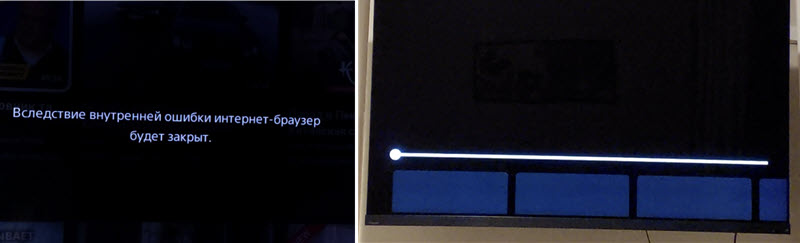
Za informacije koje su u ovom trenutku, razlog je ili na YouTubeovoj strani ili je to zbog pojedinačnih internetskih davatelja usluga.
U komentarima (koje preporučujem da vas pročitam) pronašao je jedno rješenje. Promjena adresa DNS -a pomogla je mnogim. Na TV-u se mogu propisati u svojstvima veze (Wired ili Wi-Fi). Napiši bilo 8.8.8.8/8.8.4.4, ili 1.1.1.jedanaest.0.0.1. Ako to ne možete učiniti na televizoru, DNS možete promijeniti u usmjerivaču (ali teže).
Možete nešto pitati ili podijeliti informacije u komentarima.
YouTube ne radi na TV -u - univerzalna i jednostavna rješenja
Nije važno kakvu TV imate i koji je točno problem s YouTube aplikacijom, toplo preporučujem da prvo izvedete sljedeće radnje:
- Potpuno isključite snagu televizora 10-20 minuta. Vrlo je važno! Čak ću fotografirati kako bih privukao pažnju na ovu odluku. U komentarima su također napisali da kad se isključi snaga televizora, morate kliknuti na gumb za napajanje na daljinskom upravljaču.
 Iz mog vlastitog iskustva mogu reći da vam takav postupak omogućuje da se riješite raznih problema i pogrešaka na televizorima sa Smart TV -om. Uključujući probleme s pokretanjem i gledanjem videozapisa u YouTube aplikaciji. Pogodno za apsolutno sve televizore.
Iz mog vlastitog iskustva mogu reći da vam takav postupak omogućuje da se riješite raznih problema i pogrešaka na televizorima sa Smart TV -om. Uključujući probleme s pokretanjem i gledanjem videozapisa u YouTube aplikaciji. Pogodno za apsolutno sve televizore. - Morate biti sigurni da je televizor povezan s Internetom i Internet radi. Budući da je činjenica povezivanja kabela ili povezivanja s Wi-Fi mrežom, ne znači da je moguće ući na Internet. Najbolje je provjeriti preglednik na televizoru (pokušajte otvoriti web mjesto) ili u drugoj aplikaciji. Ako Internet funkcionira, YouTube je iz drugog razloga prestao raditi na TV -u. A ako je problem u povezivanju s Internetom, tada kada započinjete aplikaciju, poruka "bez veze s mrežom", "Mreža nije povezana" obično se pojavljuje itd. D.
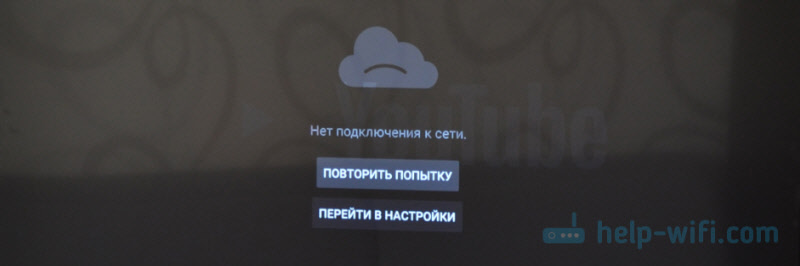 Već sam pokazao kako riješiti probleme s internetskom vezom na LG TV -u i što učiniti ako Internet ne radi na SAMSUNG Smart TV TV -u. Pa, univerzalne upute: Kako povezati televizor s Internetom.
Već sam pokazao kako riješiti probleme s internetskom vezom na LG TV -u i što učiniti ako Internet ne radi na SAMSUNG Smart TV TV -u. Pa, univerzalne upute: Kako povezati televizor s Internetom. - Ažuriranje TV firmvera. Definitivno neće biti gore. Gotovo svaki pametni TV može učitati firmver putem interneta i instalirati ga. Pokrenite ažuriranje softvera (provjerite dostupnost nove verzije) u postavkama TV -a. Obično u odjeljku "Sustav", "podrška", "na TV". Firmver možete preuzeti na USB flash pogon i započeti ažuriranje na TV -u s flash pogona. Ali u ovom slučaju, ova metoda vjerojatno neće biti relevantna, budući da na televizoru ne radite na televizoru, a ako ne uspije, tada bi internetska veza trebala biti (pogledajte drugo rješenje gore). Inače, aplikacija ne funkcionira zbog činjenice da televizor nije povezan s Internetom.
- Ažuriraj: Provjerite datume, vrijeme i vremensku zonu na postavkama TV -a. Vrlo je važno da se ovi parametri ispravno izlažu. Instalirajte automatske datume i postavku vremena.
Ako prekid napajanja i ažuriranje upravljačkog softvera nisu pomogli, a Internet radi na televizoru, tada morate primijeniti druga rješenja. Nadalje, u članku ćete pronaći detaljne informacije za pojedine proizvođače TV -a.
Ako YouTube ne radi na LG Smart TV TV
Mnogi se žale da kada pokrenete YouTube na LG Smart TV TV, pojavljuje se mrežna pogreška.

O tome smo već razgovarali na početku članka. Ovo je problem s DNS -om ili televizor uopće nije povezan s Internetom. Kako to popraviti (ručno propisati DNS), u članku sam pokazao probleme s Wi-Fi-om na LG Smart TV TV: Ne vidi Wi-Fi mrežu, ne povezuje se, Internet ne radi, mrežna pogreška je 106, 105.
Ako YouTube aplikacija nestane nakon ažuriranja firmvera
- Prema zadanim postavkama, na LG TV -u, automatsko ažuriranje. Događa se da nakon ažuriranja YouTubea općenito nestaje. U ovom slučaju ga treba instalirati iz LG Store -a. Otvorite pametni TV i pređite u LG trgovinu.
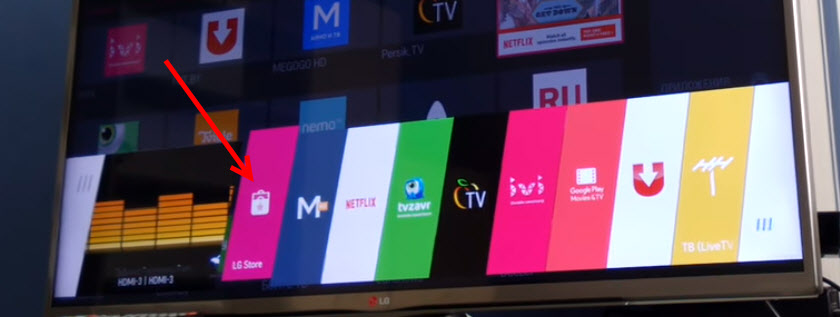
- YouTube aplikacija treba biti na glavnoj stranici. Ako nije, pogledajte Tab Premium ili pokušajte pronaći kroz pretragu.
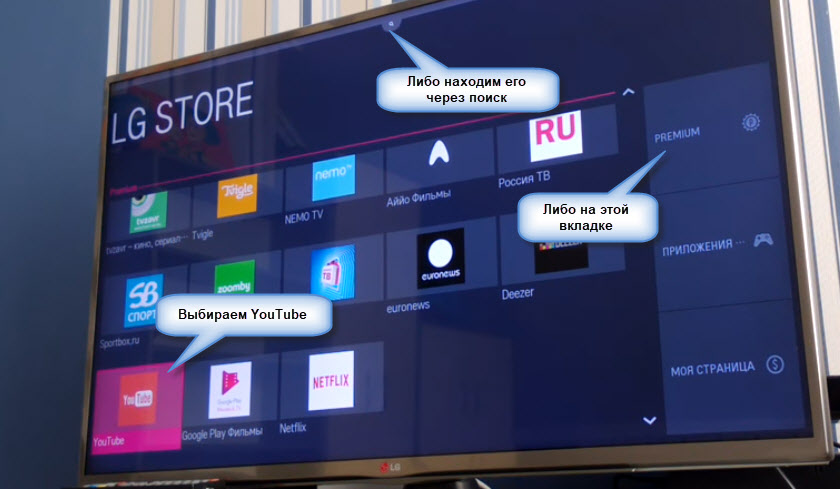
- Instalirajte aplikaciju na televizor klikom na gumb "Install".
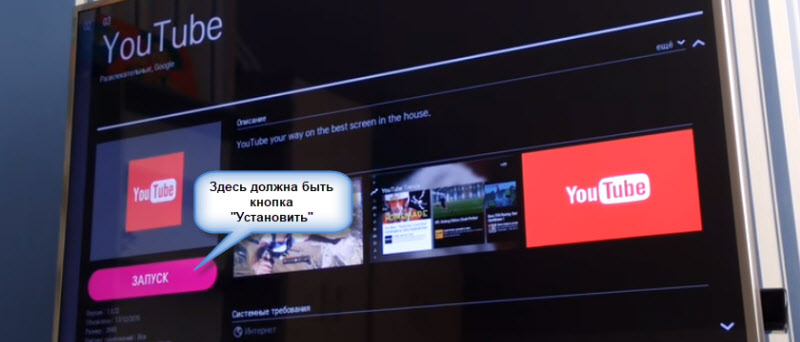
- Nakon instalacije, aplikacija će se pojaviti u izborniku Smart TV.
 Pokrenite ga i pogledajte video!
Pokrenite ga i pogledajte video!
YouTube je prestao raditi na LG TV -u: Ne otvara se, zamrzava se, ne preuzima video
- Odvojite snagu televizora 15 minuta (od izlaza).
- Izbrišemo YouTube aplikaciju. Među aplikacijama u izborniku Smart TV nalazimo YouTube, kliknite gumb Top na daljinskom upravljaču i OK. U nekim verzijama WebOS -a morate kliknuti gumb OK i držati. Potvrdite uklanjanje. Na primjer:
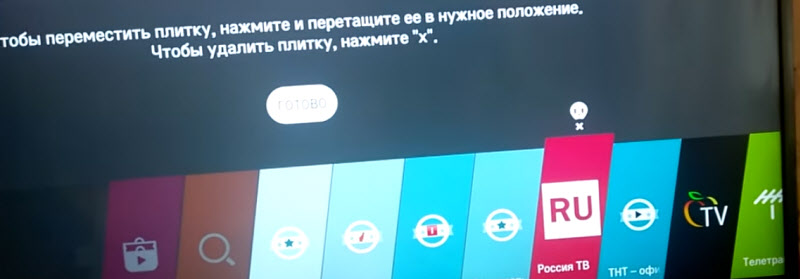 Zatim ponovo isključite snagu televizora 10 minuta, uključite ga i instalirajte YouTube aplikaciju iz LG Store Store -a (upute gore).
Zatim ponovo isključite snagu televizora 10 minuta, uključite ga i instalirajte YouTube aplikaciju iz LG Store Store -a (upute gore). - Ako ništa nije pomoglo, resetiramo TV postavke. U postavkama morate ići u odjeljak "Općenito". Pogledajte snimku zaslona:
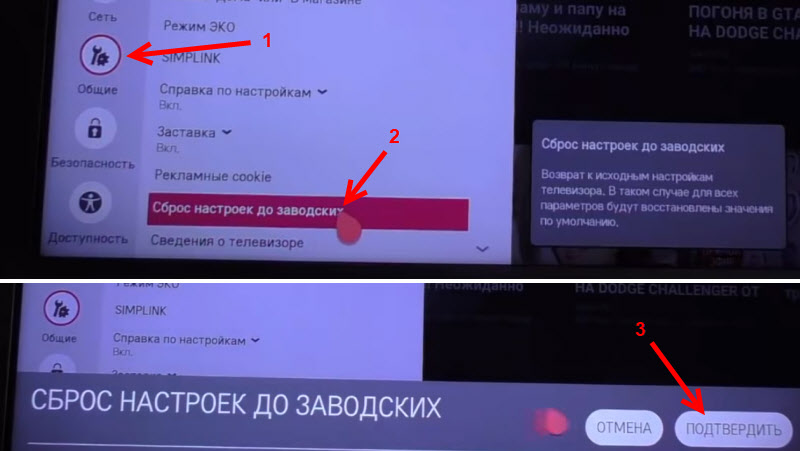 Nakon resetiranja postavki Instalirajte YouTube iz trgovine LG Store. Kako to učiniti, pokazao sam gore u ovim uputama. Najvjerojatnije u aplikacijskoj trgovini morat ćete ga potražiti na kartici Premium.
Nakon resetiranja postavki Instalirajte YouTube iz trgovine LG Store. Kako to učiniti, pokazao sam gore u ovim uputama. Najvjerojatnije u aplikacijskoj trgovini morat ćete ga potražiti na kartici Premium.
Ovisno o godini objavljivanja televizora i instaliranom verziji WebOS -a, pojava aplikacija i izbornika može se malo razlikovati, ali ne i kritično. Ako imate priliku, u komentarima možete priložiti nove, relevantne fotografije. Također, ne zaboravite napisati jeste li uspjeli vratiti YouTube i kakva je odluka pomogla.
YouTube Problemi na Samsung Smart TV TV
Na starim televizorima Samsung (serija C, D i E, do 2012.) YouTube aplikacija više ne radi. Ove informacije su na web stranici Samsung. O tome sam napisao na početku članka.
YouTube problemi su također na novim modelima Samsung TV -a. Na primjer, aplikacija se otvara, ali je prazna. Video ne prenosi i ne prikazuju se informacije. Postoji stalno opterećenje.
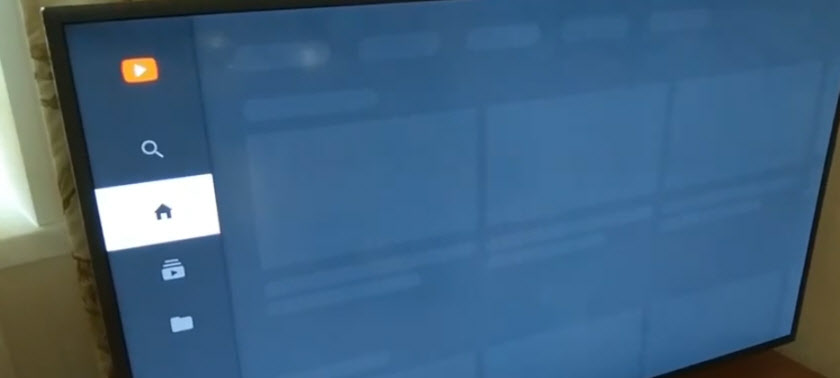
U ovoj situaciji svejedno Potpuno isključivanje TV snage. U koje vrijeme bih trebao isključiti? Preporučuje se za 15 minuta. Ali postoje recenzije da čak i prekid struje tijekom 30 sekundi rješava ovaj problem.
Također, kao drugo rješenje, preporučujem da u svojstvima internetske veze na TV -u registriraju Google DNS poslužitelje. Članak Samsung ne vidi Wi-Fi, ne povezuje se na Internet. Pogreška veze u izborniku Smart TV i ne radi na Internetu, detaljno sam pokazao kako to učiniti.
U ekstremnim slučajevima možete pokušati resetirati postavke televizora (svi će parametri instalirati aplikacije izbrisati kanali!). To se može učiniti u postavkama, u odjeljku "Općenito".
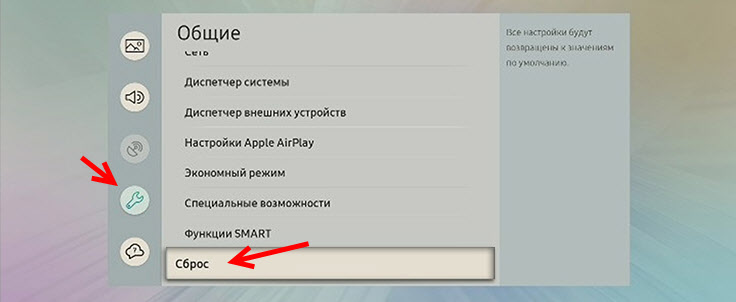
Da biste potvrdili resetiranje, najvjerojatnije ćete morati birati lozinku 0000.
Također možete pokušati ukloniti YouTube aplikaciju i instalirati je iz aplikacijske trgovine na Samsung Smart TV. Nažalost, trenutno nemam načina da to provjerim na pravom TV -u. Možete provjeriti ovu metodu i reći o tome u komentarima. Ako je radnik, dodati ću ga u članak.
YouTube je prestao raditi na Sony Smart TV TV
Nema informacija o novim, hitnim problemima s YouTubeom na TV Bravia TV -u. Ovi televizori rade na operativnom sustavu Google Android TV, gdje su najvjerojatnije pokušali i dobro optimizirali rad svoje aplikacije u vlastitom operativnom sustavu. Ali bilo je nekih problema na Sony sa Smart TV -om na Sony TV -u, koji su obično riješeni čišćenjem Cook datoteka ili rad s YouTube aplikacijom bez unosa vašeg računa. Ako se zamrznete ili ne otvara YouTube na Sony Bravia TV -u, pokušajte učiniti sljedeće:
- Potpuno isključite snagu televizora 15 minuta. Zatim ga uključite i pokušajte otvoriti YouTube.
- Očistite kolačiće. Otvorite preglednik, a zatim pritisnite tipku "Opcije" na daljinskom upravljaču i prijeđite na "Postavke preglednika".
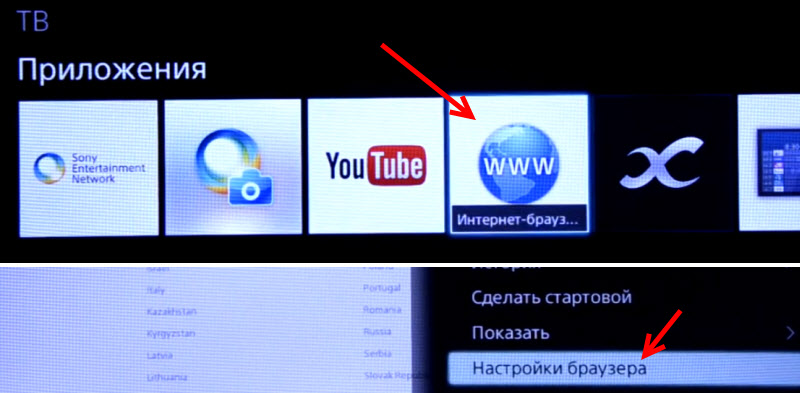 Odaberite "Uklanjanje. Svi kolačići "i potvrdite našu akciju.
Odaberite "Uklanjanje. Svi kolačići "i potvrdite našu akciju.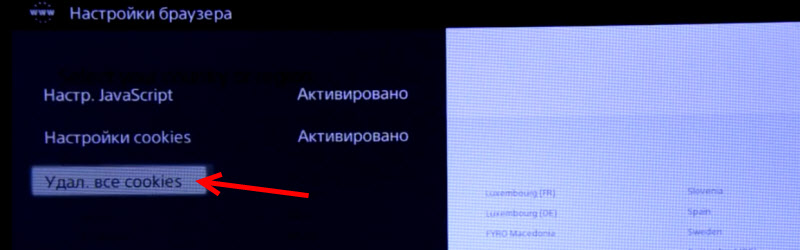
- Ažuriramo internetski sadržaj. Da biste to učinili, idite na "Instalacije" - "Network". Zatim odaberite "Ažurirajte internetske medije".
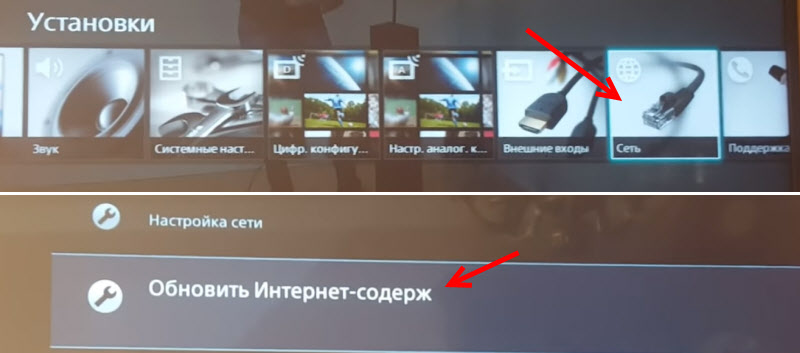 Vratite se na karticu "Dodatak" i pokušajte otvoriti YouTube.
Vratite se na karticu "Dodatak" i pokušajte otvoriti YouTube. - Ažuriranje TV softvera. Možete ažurirati izravno u postavkama, u odjeljku "Support" - Ažurirajte program "Proizvoda". Overb.".
- Potpuno resetiranje TV postavki Sony Bravia. Možete napraviti resetiranje u odjeljku "Postavke sustava" - "Opće postavke" - "tvorničke postavke".
Ako ne biste mogli riješiti problem, YouTube ne radi na vašem Sony TV -u, a zatim detaljno opišite problem u komentarima. Da vidimo što se može učiniti.
YouTube se ne započinje ili zamrzava na Philips Smart TV -u
Philips TVS, poput Sony, rade na Android TV -u. A ako ne uzmete u obzir činjenicu da sam Android TV sustav ne radi uvijek stabilan i brzo, na tim televizorima nema posebnih problema s YouTubeom. Također imam Philips Smart TV negdje u 2015. godini, a s tim nema ozbiljnih problema. Nedavno je YouTube aplikacija automatski ažurirana i dobro funkcionira. Ponekad se smrzava ili se ne otvara. Ali ovo je uvijek odlučeno isključiti napajanje na nekoliko minuta. Nakon čega se android ponovno učitava i sve funkcionira u redu.
Na starim televizorima Philips (kao na televizorima drugih proizvođača), kada pokušavaju pokrenuti YouTube, korisnici se prikazuju da YouTube više neće raditi na ovom televizoru. Postoji i neki problem s različitim aplikacijama na televizorima 2014-2015. Ako imate televizor ovih godina, tada morate otići na Google Play, idite na "Moje aplikacije", tamo pronađite YouTube i izbrišite ga. Zatim instalirajte novu verziju aplikacije iz istog Google Playa (da biste pronašli aplikaciju pomoću pretraživanja).
- U svakom slučaju, ako ste na vašem Philips Smart TV TV nestao (Uopće nema ove aplikacije), tada je uvijek možete pokušati instalirati s Google Playa. Otvorite izbornik Smart TV, pokrenite Google Play, kliknite gumb za pretraživanje i unesite "YouTube".
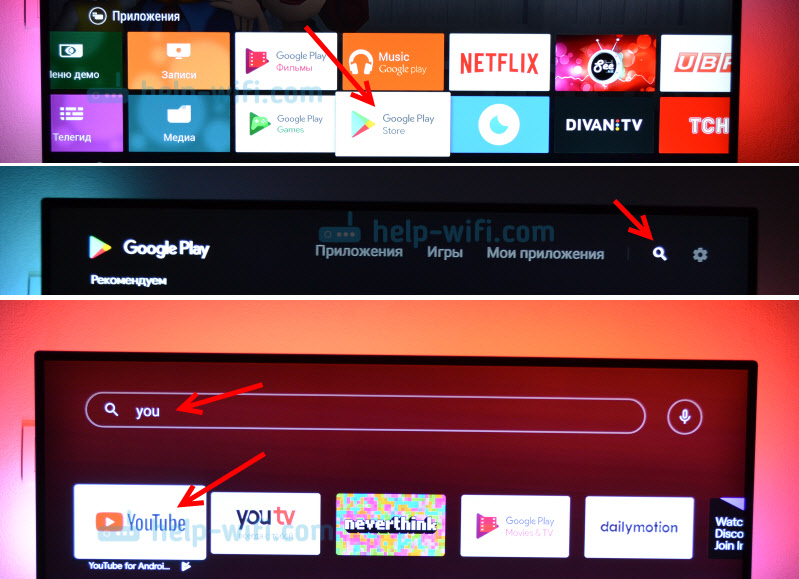 YouTube za Android TV aplikaciju trebao bi se pojaviti u rezultatima pretraživanja. Ako aplikacija nije instalirana na vašem televizoru, bit će tu gumb "Install". Ako je instaliran, onda "otvorite". Također možete izbrisati YouTube aplikaciju.
YouTube za Android TV aplikaciju trebao bi se pojaviti u rezultatima pretraživanja. Ako aplikacija nije instalirana na vašem televizoru, bit će tu gumb "Install". Ako je instaliran, onda "otvorite". Također možete izbrisati YouTube aplikaciju.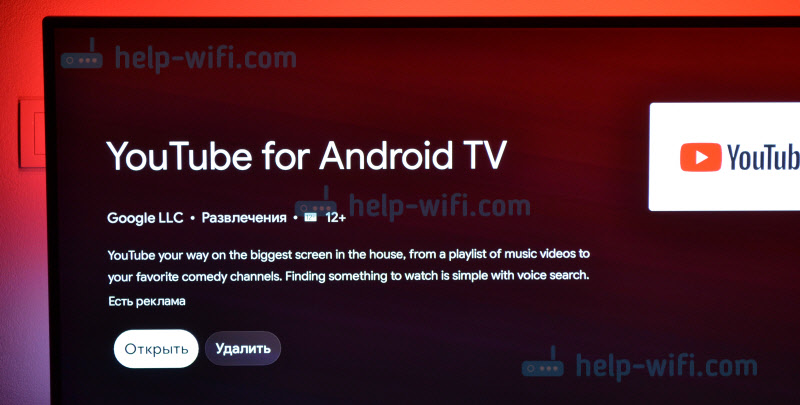 Ali kako se ispostavilo, na mom TV -u Philips se ne može u potpunosti izbrisati (ali ne treba nam), možete ukloniti samo sva ažuriranja (možete pokušati ako imate problema s pokretanjem ove aplikacije). Ovo je sistemska aplikacija.
Ali kako se ispostavilo, na mom TV -u Philips se ne može u potpunosti izbrisati (ali ne treba nam), možete ukloniti samo sva ažuriranja (možete pokušati ako imate problema s pokretanjem ove aplikacije). Ovo je sistemska aplikacija. - Ako se sama aplikacija YouTube jednostavno ne otvori, ne radi nakon pokretanja, zamrzava se, ne reproducira video, tada možete pokušati očistiti podatke i izbrisati predmemoriju ove aplikacije. Da bismo to učinili, moramo ići na "instalacije" - "Upravljanje aplikacijama".
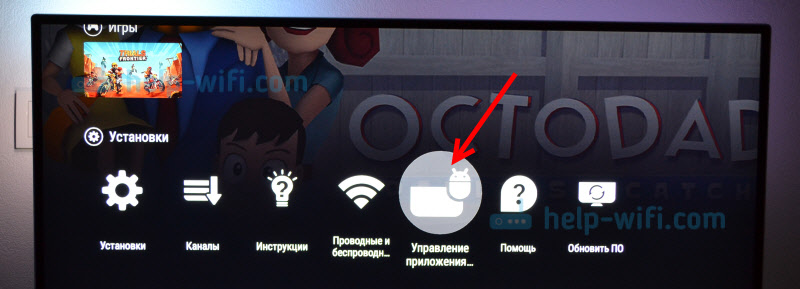 Nadalje na kartici "System Applications" pronalazimo YouTube i otvorimo je. Zatim zauzvrat odaberite "Izbriši podatke" i "Očistite predmemoriju". Svaki put kada potvrdimo svoje postupke.
Nadalje na kartici "System Applications" pronalazimo YouTube i otvorimo je. Zatim zauzvrat odaberite "Izbriši podatke" i "Očistite predmemoriju". Svaki put kada potvrdimo svoje postupke.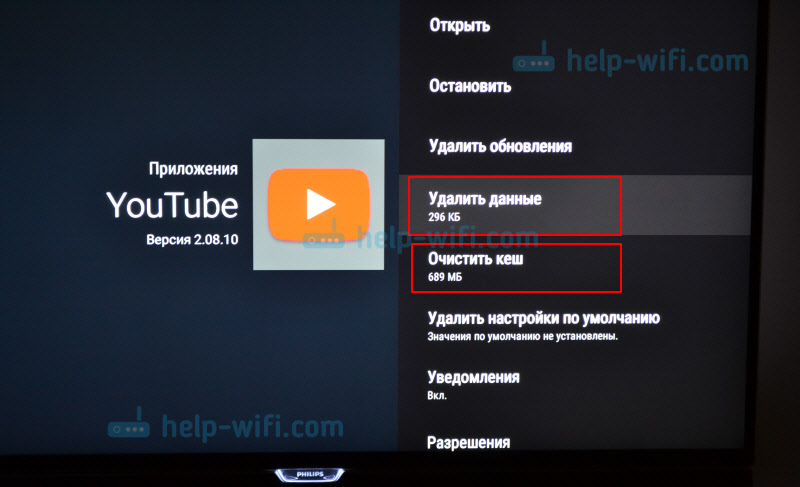 Nakon toga, preporučljivo je isključiti TV napajanje nekoliko minuta. Ako YouTube još uvijek ne radi, pokušajte "ukloniti ažuriranja" i "izbrisati zadane postavke" u istim postavkama.
Nakon toga, preporučljivo je isključiti TV napajanje nekoliko minuta. Ako YouTube još uvijek ne radi, pokušajte "ukloniti ažuriranja" i "izbrisati zadane postavke" u istim postavkama. - Ažurirajte TV firmware. Evo uputa za ažuriranje firmvera na TV -u Philips na Android TV -u.
- Poništavanje postavki TV -a u tvorničke postavke. Možete ga napraviti u odjeljku "Instalacija" - "Opće postavke" - "Tvorničke instalacije".
Otvara se YouTube aplikacija, ali video ne prikazuje (crni zaslon)
Događa se da se aplikacija otvara, ali nema videozapisa. Video pregled za gledanje se ne prikazuje. Ili su prikazani pregledi, ali kada pokušavate otvoriti neki video, ne reproducira se. Maxima je imao takav problem, o čemu je napisao u komentarima. Savjetovao sam da napravim resetiranje u samoj prijavi i to je uspjelo. Maksimalno dijelio fotografiju snimljenu na TV Samsung. Također sam provjerio kako to izgleda na mom Philips TV -u - sve je identično. Dakle, ovo rješenje treba biti prikladno za bilo koju TV i pametnu platformu.
Otvorite YouTube na televizoru i odmah se pretvorite u postavke (stavka s ikonom u obliku zupčanika u lijevom stupcu). U postavkama otvorite karticu "Očistite povijest gledanja" i očistiti pritiskom na odgovarajući gumb.
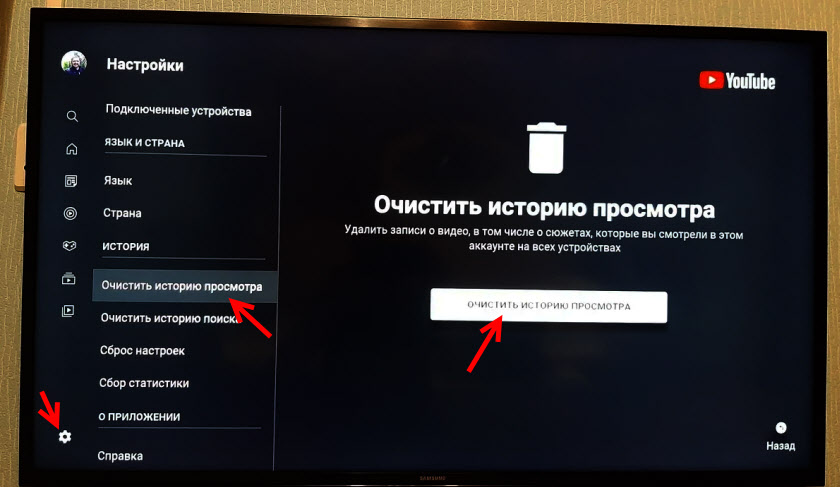
Dalje, otvorite karticu "Očistite priču o pretraživanju" - Očisti to.
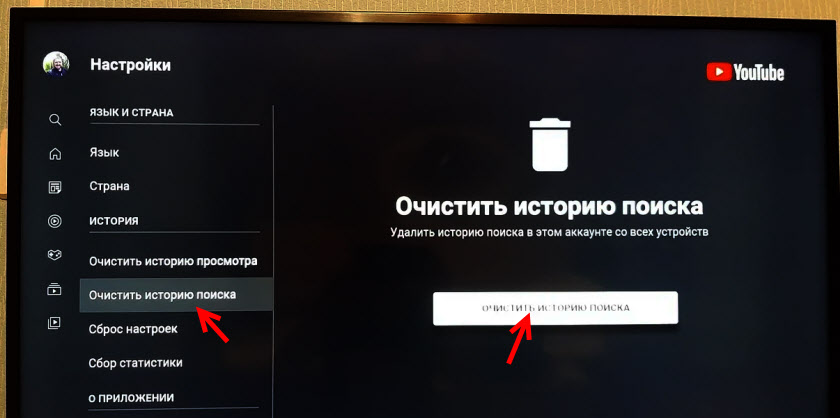
A posljednja je točka resetiranje postavki. Mislim da je to ono što je pomoglo u rješavanju problema s radom YouTube aplikacije na TV -u. Važno: Nakon resetiranja postavki, morat ćete ponovno unijeti svoj Google račun.
Otvorite karticu "Resetiranje" i izvršiti pražnjenje.
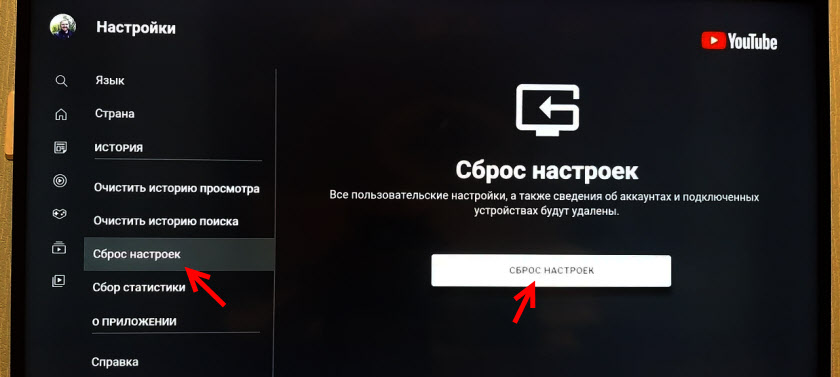
Zatim ponovno ulazimo na naš račun i sve bi trebalo raditi (i bez unosa video računa, video bi trebao otvoriti). Ako ne uspije, ponovno pokrenite TV, isključujući snagu (iz utičnice) 10-15 minuta.
Ažuriraj: Napisao sam zaseban članak s rješenjima pogreške "Akcija je zabranjena" - "Akcija je zabranjena" na YouTubeu na pametnom TV TV -u s Androidom ili prefiksom.
Bio bih zahvalan ako u komentarima na ovaj članak opisujete svoj problem, koji imate sa sobom gledajući YouTube na televizoru i kako ste se uspjeli riješiti toga. Ako se problem ne može riješiti, napišite TV model i detaljno opišite sve nijanse, pokušat ću nešto reći. Ako vaš televizor nije jako star, onda bi sve trebalo raditi.
- « Kako provjeriti postoji li Bluetooth na laptopu ili računalu i kako ga pronaći?
- Zašto, nakon povezivanja prijenosnog računala, BEELINE Smart Box, brzina pada na nulu? »

